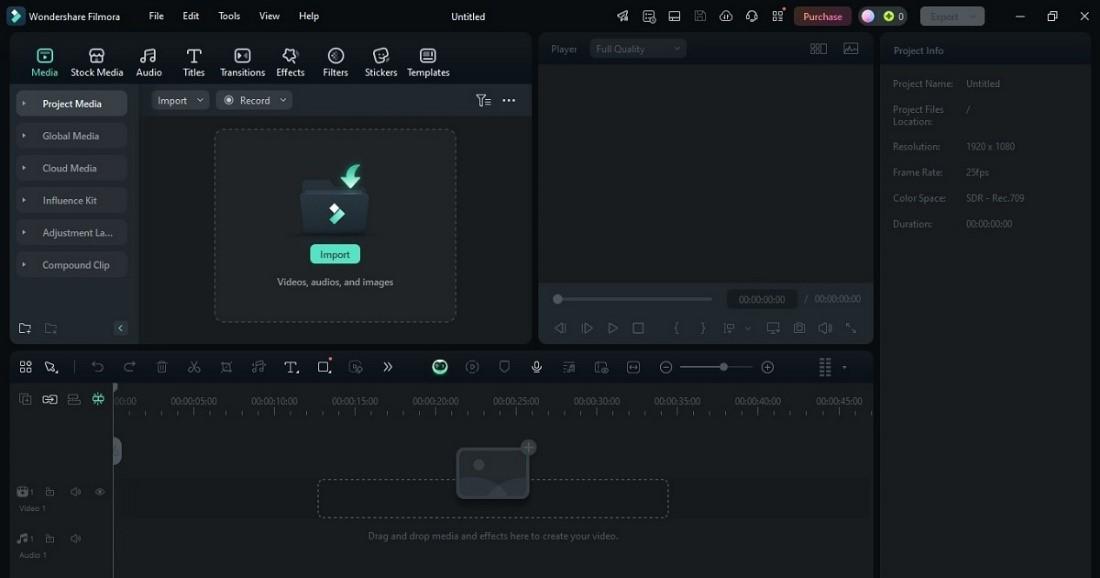ዊንዶውስ በማይክሮሶፍት 365 ውስጥ ክሊፕቻምፕ የተሰኘው ይፋዊ የቪዲዮ አርትዖት መሳሪያ አለው። ዊንዶውስ 11 እየተጠቀሙ ከሆነ ተጭኗል። ይህ መሳሪያ በቀላሉ ይዘትን ለYouTube እና ለሌሎች የማህበራዊ ሚዲያ መተግበሪያዎች ወይም የግል ፕሮጀክቶች እንዲፈጥሩ ያስችልዎታል። የመጥፋት ስሜት ሳይሰማዎት ክሊፖችን መቁረጥ፣ ሙዚቃ ማከል እና ሽግግር ማድረግ ይችላሉ።
እንዲሁም የስክሪን ቀረጻ፣ የአረንጓዴ ስክሪን ተፅእኖዎች እና የ AI የድምጽ መጨናነቅ አርትዖትን ቀላል ያደርገዋል። በእርስዎ ሃሳቦች ላይ እንዲያተኩሩ አብነቶች እና አቋራጮች ጊዜ ይቆጥባሉ። ሲፈልጉ ከነበሩ ለዊንዶውስ ነፃ የቪዲዮ አርትዖት ሶፍትዌር, ክሊፕቻምፕ እርስዎን ለመርዳት መሳሪያው ሊሆን ይችላል ቪዲዮዎችን በዊንዶውስ ያርትዑ. በዚህ መተግበሪያ በፒሲዎ ላይ እንዴት ማርትዕ እንደሚችሉ ያያሉ።
ዘዴ 1: ዊንዶውስ አብሮገነብ ቪዲዮ አርታዒን ይጠቀሙ
ቪዲዮን ለማርትዕ ሁሉም ሰው ተጨማሪ ሶፍትዌር ማውረድ አይፈልግም። ማይክሮሶፍት ክሊፕቻምፕ በአብዛኛዎቹ ዊንዶውስ 11 ፒሲዎች ላይ ቀድሞ የተጫነ ስለሆነ የሶስተኛ ወገን መተግበሪያ ማግኘትን መዝለል ይችላሉ። ከእርስዎ የማይክሮሶፍት መሳሪያዎች እና እንደ OneDrive እና Windows Media Player ካሉ መተግበሪያዎች ጋር ይገናኛል።
ክሊፕቻምፕን በመጠቀም ቪዲዮዎችን በዊንዶው እንዴት ማርትዕ እንደሚቻል እነሆ፡-
ደረጃ 1፡ ክሊፕቻምፕን ክፈት
የዊንዶው ቁልፍን ተጫን እና "ክሊፕቻምፕ" ን ፈልግ. በአማራጭ, በተግባር አሞሌው ውስጥ "ክሊፕቻምፕ" ያስገቡ እና ከአማራጮች ውስጥ ይምረጡት. መተግበሪያውን ይክፈቱ፣ ይግቡ እና ዳሽቦርድ ከመሳሪያዎቹ ጋር ያያሉ። እንዲሁም በመስመር ላይ ከጎግል ክሮም ሊጠቀሙበት ይችላሉ።

ደረጃ 2፡ አዲስ ፕሮጀክት ጀምር
በክሊፕቻምፕ ውስጥ ቪዲዮን ለመፍጠር ሁለት መንገዶች አሉ።
- ጠቅ ያድርጉ አዲስ ቪዲዮ ፍጠር እንደ ክሊፖች፣ ምስሎች እና ኦዲዮ ያሉ ሚዲያዎችን በማጣመር ከባዶ ቪዲዮ ለመገንባት።
- የክሊፕቻምፕ ራስ-ሰር አዘጋጅ ባህሪ AIን በመጠቀም ቪዲዮ መፍጠርን ቀላል ያደርገዋል።

ፈጣን ጅምር ከፈለጉ አብነት መምረጥም ይችላሉ። እነዚህ አስቀድሞ የተነደፉ ናቸው እና እርስዎ አርትዕ ማድረግ እና ማበጀት የሚችሏቸውን ሽግግሮች፣ ሙዚቃ እና አቀማመጦች ያካትታሉ።
ደረጃ 3፡ የሚዲያ ፋይሎችን ወደ የጊዜ መስመር አስመጣ
ጠቅ ያድርጉ ሚዲያ አስመጣ በቪዲዮ አርታዒው የላይኛው ግራ ጥግ ላይ ቪዲዮዎችን፣ ፎቶዎችን እና የድምጽ ፋይሎችን ወደ የ የእርስዎ ሚዲያ ትር. ፋይሎቹን ወደ የአርትዖት ጊዜ ይጎትቱ እና ይጣሉት።
ጠቃሚ ምክር: ተጨማሪ ምስሎች ወይም ሙዚቃ ይፈልጋሉ? ክሊፕቻምፕ ነፃ የአክሲዮን ቪዲዮዎች፣ ምስሎች፣ ኦዲዮ እና ሌሎችም ቤተ-መጽሐፍት አለው።

ደረጃ 4፡ ክሊፖችን አዘጋጁ ወይም ይከርክሙ
የመሃል ክሊፖችህን በፈለከው ቅደም ተከተል አስተካክል። ከዚያ ክሊፕን ጠቅ ያድርጉ እና አላስፈላጊ ክፍሎችን ለመቁረጥ ጫፎቹን ይጎትቱ።

ደረጃ 5፡ ማጣሪያ እና ተፅዕኖዎችን ያክሉ
እሱን ለማድመቅ በጊዜ መስመር ላይ ያለውን የሚዲያ ቅንጥብ ይምረጡ። ክፈት ማጣሪያዎች በቀኝ በኩል ባለው የንብረት ፓነል ውስጥ ትር. በመቀጠል እነሱን አስቀድመው ለማየት በማጣሪያ አማራጮች ላይ አንዣብቡ እና እሱን ለመተግበር ተፈላጊውን ማጣሪያ ጠቅ ያድርጉ። ተንሸራታቹን በመጠቀም የማጣሪያውን ጥንካሬ ያስተካክሉ።
ጠቃሚ ምክር: ክሊፕቻምፕ አርትዖቶችዎን በበርካታ ተፅእኖዎች እንዲያበጁ ይፈቅድልዎታል ነገር ግን በአንድ ቅንጥብ አንድ ማጣሪያ ብቻ። ወደ ዋናው ሚዲያ ለመመለስ በማንኛውም ጊዜ ቀለሞችን ማስተካከል እና ማጣሪያዎችን ማስወገድ ይችላሉ።

ደረጃ 6፡ ጽሑፍ እና መግለጫ ጽሑፎችን ያክሉ
ይጠቀሙ ጽሑፍ ርዕሶችን ወይም ምስጋናዎችን ለመጨመር ከቪዲዮ አርታዒው በግራ በኩል አማራጭ። የቅርጸ-ቁምፊ አይነትን፣ መጠኖችን እና ቀለሞችን ከእርስዎ ቅጥ ጋር ለማዛመድ ማጫወቻውን ሁለቴ ጠቅ ያድርጉ።

ደረጃ 7፡ የቪዲዮ ፍጥነት ለውጥ
ቅንጥብ ያድምቁ፣ ይምረጡ ፍጥነት በቀኝ በኩል፣ እና ቀረጻውን ለማዘግየት ወይም ለማፋጠን ያስተካክሉት።

ደረጃ 8፡ ቪዲዮህን ወደ ውጪ ላክ
ሲጨርሱ, ጠቅ ያድርጉ ወደ ውጪ ላክ ከላይ. የቪዲዮ ጥራት ይምረጡ እና ፋይሉን ወደ መሳሪያዎ ያስቀምጡ።

ክሊፕቻምፕ ለመሠረታዊ ቪዲዮ አርትዖት በደንብ ይሰራል። በቀላሉ ቪዲዮዎችን መስራት፣ በ AI የድምጽ መጨመሮችን ማከል፣ በአርትዖት መሳሪያዎች መዞር እና ፕሮጀክትህን በጥቂት ጠቅታዎች ማሻሻል ትችላለህ።
ነገር ግን፣ ለሙያዊ ቪዲዮ ፕሮዳክሽን ሊፈልጉት የሚችሉት እንደ እንቅስቃሴ መከታተያ እና መልቲ ካሜራ አርትዖት ያሉ የላቁ ባህሪያት ይጎድለዋል። በክሊፕቻምፕ ላይ የሚፈልጉትን ባህሪያት ማግኘት ካልቻሉ ለፒሲ አማራጭ የቪዲዮ አርታዒን ማሰስ ይፈልጉ ይሆናል።
ዘዴ 2፡ አማራጭ ነፃ የዊንዶውስ ቪዲዮ አርታዒ
Wondershare Filmora ለዊንዶውስ ፒሲ በ AI የተጎላበተ የቪዲዮ ማረም ሶፍትዌር ነው። ቀላል በይነገጽ ለመማር ቀላል ያደርገዋል. በተመሳሳይ ጊዜ የላቁ ባህሪያቶቹ ሙያዊ ጥራት ያላቸውን ቪዲዮዎች እንዲፈጥሩ ያስችሉዎታል።
እንዲሁም በዊንዶውስ፣ ማክ፣ አይኦኤስ/አይፓድ እና አንድሮይድ ላይ ይገኛል፣ በዚህም በተመቸዎት ቦታ ቪዲዮዎችን ማስተካከል ይችላሉ። Filmora ለፒሲዎች በነጻ ማውረድ ከሚችሉት ምርጥ የቪዲዮ አርታዒዎች አንዱ ሲሆን ለጀማሪዎች እና ለባለሞያዎች መሳሪያዎች ያሉት።
ቁልፍ ባህሪያት:
Filmora ጎልቶ የሚታየው ለምን እንደሆነ እነሆ፡-
- AI መሳሪያዎች. Filmora የእርስዎን ቀረጻ ለማሻሻል እንደ AI ቪዲዮ ማበልጸጊያ ያሉ መሳሪያዎች አሉት። ኦዲዮን ለማጽዳት እና ለተሻለ የድምፅ ጥራት የድምጽ ማጎልበቻ AI ዲኖሰርርም ይገኛል። የመግለጫ ፅሁፎችን በቀላሉ ለመጨመር የ AI ጽሁፍ-ወደ-ንግግር ወይም ንግግር-ወደ-ጽሑፍ ባህሪውን መጠቀም ይችላሉ።
- የቪዲዮ አርትዖት. Filmora እንደ ክሊፖችን መቁረጥ እና ቪዲዮዎችን ማስተካከል ከመሳሰሉት መሰረታዊ ነገሮች አንስቶ እስከ የላቁ ባህሪያት ድረስ ሁሉንም ነገር ይሸፍናል። የመልቲ ካሜራ ማስተካከያ ማድረግ፣ የእንቅስቃሴ መከታተያ መጠቀም ወይም ፍጥነትን በፍጥነት ማስፈንጠሪያ መሳሪያው ማስተካከል ይችላሉ። አረንጓዴ ስክሪን ማረም እና አብሮ የተሰራ የስክሪን መቅጃ ለፈጠራ ፕሮጀክቶችም ይገኛሉ።
- የድምጽ መሳሪያዎች. Filmora የበስተጀርባ ድምጽን ለማጽዳት የድምጽ መለወጫ፣ የድብደባ ማመሳሰልን እና የ AI ኦዲዮ ድምጽን ያካትታል። የድምጽ ደረጃዎችን ለማመጣጠን ድምጾችን መዝጋት ወይም ራስ-ዳክኪንግን መጠቀም ይችላሉ።
- ጽሑፍ እና ንብረቶች. Filmora እነማዎችን፣ መግለጫ ጽሑፎችን እና ተለዋዋጭ ጽሑፎችን ወደ ቪዲዮዎችዎ ማከል ቀላል ያደርገዋል። እንዲሁም ፕሮጀክትዎን ለማሻሻል ትልቅ የተፅእኖ፣ ሽግግሮች እና ማጣሪያዎችን ያቀርባል።
በ Wondershare Filmora ቪዲዮዎችን እንዴት ማረም ይቻላል?
የዊንዶው ቪዲዮ አርታዒን በበለጠ የላቁ መሳሪያዎች ለሚፈልግ ማንኛውም ሰው, Filmora ከክሊፕቻምፕ ምርጥ አማራጮች አንዱ ነው. እንዴት እንደሆነ እነሆ፡-
1 ደረጃ: Filmora ን ያውርዱ እና በዊንዶውስ ፒሲ ላይ ይክፈቱ። ይግቡ እና አዲስ ፕሮጀክት ይፍጠሩ።
2 ደረጃ: ጠቅ ያድርጉ አስገባ የቪዲዮ እና የድምጽ ፋይሎችን ወደ የ የፕሮጀክት ሚዲያ ላይብረሪ. ቪዲዮዎን ወደ የጊዜ መስመር ይጎትቱት። ይምረጡት እና ጠርዞቹን መቁረጥ ወደሚፈልጉበት ቦታ ያንቀሳቅሱት.
3 ደረጃ: ሽግግሮችን፣ ተፅዕኖዎችን፣ ማጣሪያዎችን እና ሌሎችንም ለመጨመር ከላይ በግራ በኩል ያለውን የዳሰሳ መቃን ትርን ያስሱ። በአርትዖት የጊዜ መስመር ላይ ማመልከት የሚፈልጉትን ያክሉ።

4 ደረጃ: በጊዜ መስመር ላይ ኦዲዮውን ይምረጡ እና ከዚያ ቅንብሮቹን ያስተካክሉ ድምጽ, የድምፅ ቀሪ ሂሳብ, እና ቅጥነት በቀኝ ፓነል ላይ.

5 ደረጃ: ከአርትዖት በኋላ ጠቅ ያድርጉ ወደ ውጪ ላክ ከላይ በቀኝ በኩል. ጨምሮ ወደ ውጭ የሚላኩ ቅንብሮችን ያብጁ ጥራት, የፍሬን ድግምግሞሽ መጠን, እና ጥራት, እና ፋይሉን ያስቀምጡ.
መደምደሚያ
ቪዲዮዎችን ማስተካከል ውስብስብ መሆን የለበትም። እንደ Clipchamp እና Filmora ባሉ ሶፍትዌሮች ለመጀመር ጥሩ አማራጮች አሎት።
ክሊፕቻምፕ በዊንዶው ውስጥ አብሮ የተሰራ እና ቀላል ሲሆን Filmora ደግሞ የበለጠ የላቁ ባህሪያትን ይሰጣል እና በተለያዩ መሳሪያዎች ላይ ይሰራል። እየፈለጉ ከሆነ ሁለቱም በጣም ጥሩ ምርጫዎች ናቸው። ለዊንዶውስ ነፃ የቪዲዮ አርትዖት ሶፍትዌር.
ከፍላጎትዎ ጋር የሚስማማውን ይምረጡ እና መፍጠር ይጀምሩ። የሚያምር ማርሽ አያስፈልግዎትም ቪዲዮዎችን በዊንዶውስ ያርትዑ - እነዚህ ሁለቱ ብቻ እና የፈጠራ ችሎታዎ።